Nachdem Sie eine Beschriftung in die Zeichnung eingefügt haben, können Sie einen neuen Stil anwenden, die Abstände entlang des Objekts ändern oder die zugehörige Darstellung ändern. Die Software aktualisiert automatisch eine Beschriftung, die einem Rohr zugewiesen ist, wenn das übergeordnete Objekt geändert wird.
So ändern Sie eine Beschriftung mit Griffen
- Wählen Sie eine Beschriftung aus, um die Rohrgriffe zu aktivieren.
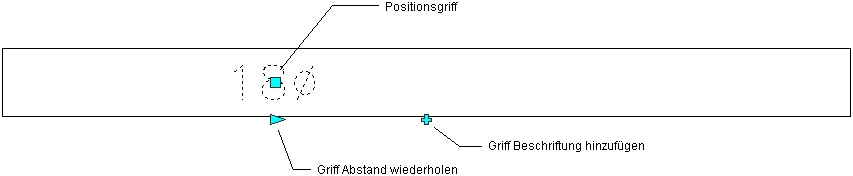
- Geben Sie die Änderung an:
Was möchten Sie tun… Aktion… Hinzufügen einer Beschriftung Klicken Sie auf den Griff zum Hinzufügen. Halten Sie die STRG-Taste gedrückt, und klicken Sie, um in gleichmäßigen Abständen Beschriftungen hinzuzufügen. Verschieben einer Beschriftung Klicken Sie auf den Positionsgriff und verschieben Sie die Beschriftung am Bogen entlang an eine neue Position. Klicken Sie auf den Positionsgriff, und drücken Sie anschließend die STRG-Taste, um die Beschriftung vom Bogen zu versetzen. 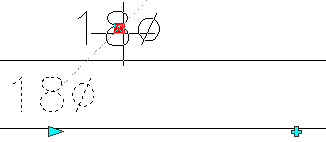
Hinzufügen von in gleichmäßigen Abständen entlang eines Bogens verteilten Beschriftungen Klicken Sie auf den Griff Abstand wiederholen und klicken Sie an einem Punkt entlang dem Bogen, um den Abstand zwischen Bogenbeginn und dem ausgewählten Punkt festzulegen. Beschriftungen werden dem Bogen folgend in diesem Abstand hinzugefügt. Verteilen mehrerer Beschriftungen in gleichen Abständen entlang einem Bogen Halten Sie die STRG-Taste gedrückt, und klicken Sie auf den Griff Abstand wiederholen.
So ändern Sie eine Beschriftung von der Multifunktionsleiste oder vom Kontextmenü aus
- Wählen Sie die Beschriftung, und führen Sie einen der folgenden Schritte aus:
Was möchten Sie tun… Aktion… Hinzufügen eines Beschriftungsknotens Klicken Klicken Sie auf 


 , und wählen Sie einen Punkt auf dem Objekt oder in der Nähe des Objekts aus.
, und wählen Sie einen Punkt auf dem Objekt oder in der Nähe des Objekts aus. Entfernen eines Beschriftungsknotens Klicken 
 .
.
Versetzen eines Beschriftungsknotens Klicken Sie auf 

 Geben Sie einen Versatzabstand ein, und drücken Sie die EINGABETASTE. Sie können nur eine einzelne Beschriftung oder alle Beschriftungen in Ihrer Zeichnung versetzen.
Geben Sie einen Versatzabstand ein, und drücken Sie die EINGABETASTE. Sie können nur eine einzelne Beschriftung oder alle Beschriftungen in Ihrer Zeichnung versetzen. Drehen eines Beschriftungsknotens Klicken 

 , wählen Sie einen Drehpunkt aus, und geben Sie einen Wert für die Drehung ein. Sie können nur eine einzelne Beschriftung oder alle Beschriftungen in Ihrer Zeichnung drehen.
, wählen Sie einen Drehpunkt aus, und geben Sie einen Wert für die Drehung ein. Sie können nur eine einzelne Beschriftung oder alle Beschriftungen in Ihrer Zeichnung drehen. Verankern der Beschriftung an einem anderen Objekt Klicken 

 , und wählen Sie ein neues Objekt aus, an dem die Beschriftung verankert werden soll.
, und wählen Sie ein neues Objekt aus, an dem die Beschriftung verankert werden soll. - Um die Beschriftungseigenschaften zu ändern, wählen Sie die Beschriftung in der Zeichnung aus und ändern anschließend auf der Registerkarte Design der Eigenschaftenpalette unter Abmessungen die Layoutmethode wie folgt:
Wenn Sie die Beschriftungen anzeigen möchten… Aktion... einzeln Wählen Sie die Option Einzeln. gleichmäßig entlang des Bogens verteilt Wählen Sie Nach Abstand, und geben Sie einen Wert für Abstand zwischen ein. mit einem wiederkehrenden Abstandswert Wählen Sie Nach Menge, und geben Sie einen Wert für Beschriftungsanzahl ein. - Wählen Sie einen neuen Beschriftungsstil. Anmerkung: Die Konfiguration des Beschriftungsbogen-Stils entscheidet darüber, welche Beschriftungen, die den Stil verwenden, als Beschriftung betrachtet und daher entsprechend den Änderungen am Beschriftungsmaßstab skaliert werden.